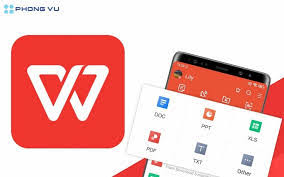
WPS演示动画与切换效果使用教程:轻松制作专业PPT
在现代办公与教育场景中,演示文稿已经成为沟通信息、…
在现代职场中,商务演示已经成为沟通、汇报和营销的重要工具。一份设计精美、结构清晰的PPT不仅能帮助传递信息,还能展示专业形象。WPS演示(PPT)作为国内广泛使用的办公软件,其功能日趋完善,为用户提供了制作高效商务模板的多种工具和便捷方法。然而,很多办公用户在制作PPT时仍存在几个痛点:模板风格零散、视觉效果欠佳、排版不规范、制作效率低下等。这些问题不仅影响演示效果,也降低了工作效率。
本文将围绕“WPS演示如何打造高效商务模板”展开,详细讲解从模板设计理念、布局规划、视觉风格统一,到数据图表、动画效果、母版应用的全流程操作方法。通过学习本文内容,用户能够掌握快速制作专业PPT模板的技巧,节省重复制作时间,并提升演示文稿的整体品质。无论是用于汇报、项目提案,还是培训课程、营销演示,本文提供的方法都能帮助用户制作既美观又实用的商务PPT。
此外,本文内容结合实际操作示例、表格说明和外部资源链接,让读者在阅读的同时即可应用到工作中。掌握这些技巧后,你将能够轻松打造符合企业风格、高效率、可复用的PPT模板,让每一次演示都更加专业、精彩,从而在职场沟通中脱颖而出。
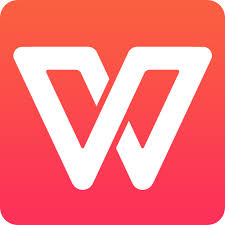
高效的商务模板不仅是美观的幻灯片集合,更是信息传递的工具。在设计模板前,需要明确以下几个原则:
在WPS演示中,用户可以通过“幻灯片母版”功能统一管理模板元素,保证整体风格协调。
合理的布局是高效商务PPT的关键。WPS演示提供了母版功能,帮助用户快速统一模板元素:
通过母版和布局规划,用户可以在制作过程中快速套用模板,确保幻灯片风格一致。
商务PPT视觉风格对演示效果有直接影响。以下技巧可帮助用户打造专业风格:
| 元素 | 建议 |
|---|---|
| 主色 | 企业CI色或深蓝色/灰色 |
| 辅色 | 亮色强调,建议不超过两种 |
| 正文字体 | 微软雅黑、思源黑体,字号16~20pt |
| 标题字体 | 微软雅黑粗体或其他醒目字体,字号24~36pt |
在商务演示中,数据可视化和动画效果能提升表达力:
合理的动画和图表设计,能让商务演示既专业又易于理解。
为了让PPT模板更加高效和专业,建议用户:
更多WPS演示高级技巧,可参考WPS官方教程:WPS演示教程
可以。在完成PPT模板制作后,点击“文件” → “另存为” → “保存类型选择模板文件(.dpt)”,这样即可在以后制作演示时直接套用,提高效率。
使用“幻灯片母版”功能,在母版中设置统一的背景、配色方案和字体,所有幻灯片将自动应用母版设置,避免手动修改。
在模板中添加“目录页”,选中目录文本 → “插入” → “超链接” → 选择对应幻灯片,即可实现点击目录快速跳转到指定页面,提升演示交互性。